أحدث إضافة إلى الأداء الوحش. قل مرحبًا لـ Android 11 (تجريبي) على BlueStacks 5
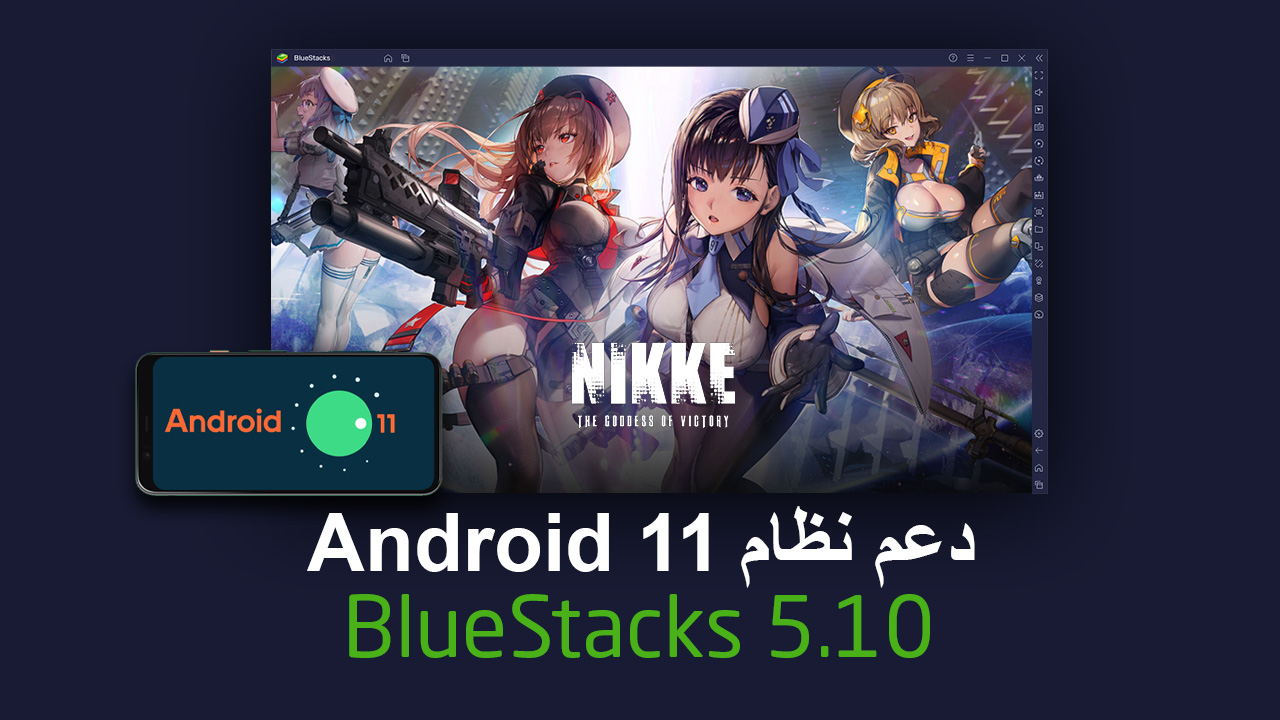
لقد وصل Android 11 (تجريبي) إلى BlueStacks، مما يمنح المزيد من التنوع لمشغل تطبيقات Android الرائع. بمجرد تحديث BlueStacks إلى أحدث إصدار، يمكنك أيضًا إنشاء مثيلات BlueStacks باستخدام Android 11 (تجريبي) وإحداث ثورة في تجربة الألعاب المحمولة على جهاز الكمبيوتر.
على مدار السنوات القليلة الماضية، كان BlueStacks هو مصدر الترفيه المفضل للاستمتاع بألعاب الهاتف المحمول المفضلة لديك على جهاز الكمبيوتر. يعد مشغل تطبيقات Android الخاص بنا أفضل طريقة لممارسة ألعاب الهاتف المحمول على جهاز الكمبيوتر الخاص بك دون قيود متأصلة في الألعاب على هاتفك، مثل اللعب على شاشة صغيرة والمعاناة مع مشكلات الأداء والبطارية، على سبيل المثال لا الحصر. ناهيك عن أنه نظرًا لأن جهاز الكمبيوتر الخاص بك من المحتمل أن يكون أقوى بكثير من هاتفك، يمكنك بسهولة الحصول على أفضل معدل إطارات باستخدام جهاز كمبيوتر متواضع للألعاب، دون الحاجة إلى امتلاك أجهزة رئيسية باهظة الثمن.
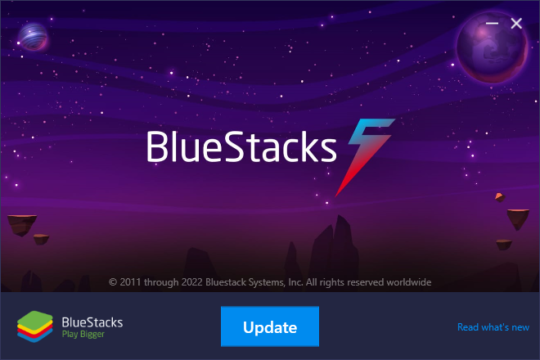
يسعى فريقنا باستمرار إلى ترقية عروض BlueStacks وتحسينها يومًا بعد يوم، مما يوفر لك تحديثات تضيف الاستقرار والمزيد من الوظائف لمشغل التطبيق لدينا. هذه المرة، مع أحدث تحديث لـ BlueStacks 5.10، أصبح لدى محاكي Android الخاص بنا الآن القدرة على إنشاء مثيلات باستخدام Android 11 (تجريبي)، مما يمنحك الوصول إلى إصدار أكثر تقدمًا من نظام التشغيل Android على مشغل التطبيق لدينا.
الوصول إلى Android 11 (تجريبي) على BlueStacks 5.10
من أجل الوصول إلى Android 11 (تجريبي)، يجب عليك استخدام مدير المثيل من BlueStacks، الأداة التي يمكنك من خلالها إنشاء العديد من مثيلات BlueStacks التي تحتاجها، إما للعب لعبة واحدة على عدة حسابات في وقت واحد، أو حتى للعب ألعاب مختلفة في نفس الوقت.
لإنشاء هذه الحالات وتكوينها، يرجى اتباع هذه الخطوات السهلة:
- للوصول إلى مدير المثيل، يمكنك النقر فوق الزر الخاص به على لوحة BlueStacks الجانبية، أو الضغط على Ctrl + Shift + 8.
- بمجرد دخولك إلى لوحة المدير نفسها، يمكنك النقر فوق الزر “+ مثيل” في الجزء السفلي الأيسر لبدء عملية إنشاء المثيل.
- انقر فوق “مثيل جديد”، ثم حدد الخيار المقابل لـ Android 11 (إصدار تجريبي) في القائمة المنسدلة لإنشاء مثيل جديد.
- املأ باقي الإعدادات، ثم انقر فوق “تحميل” لبدء إنشاء المثيل الخاص بك.
- بمجرد الانتهاء من التحميل والتثبيت، انقر فوق الزر “ابدأ” بجوار المثيل الجديد في لوحة المدير لتهيئته والبدء في استخدامه.
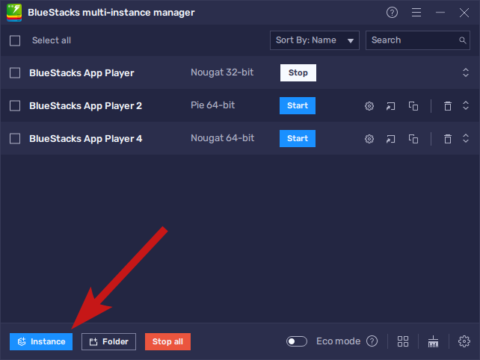
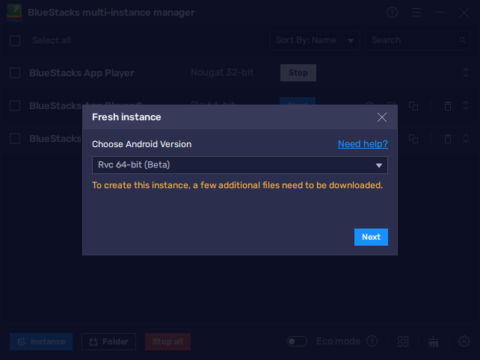
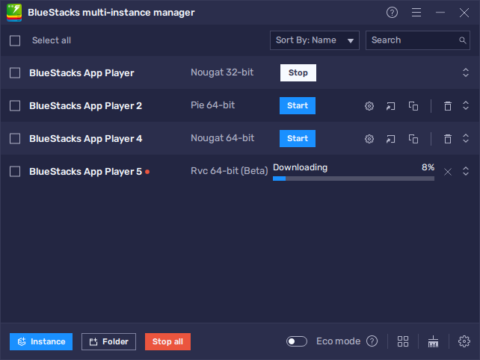
تستغرق العملية بأكملها بضع لحظات فقط، مع انتظار أطول خطوة فعليًا حتى يقوم BlueStacks بتحمييل وتثبيت الملفات الضرورية لمثيل Android 11 (تجريبي)، والذي يختلف اعتمادًا على سرعة الاتصال لديك. بعد ذلك، ستتمكن من البدء في الاستمتاع بمجموعة متنوعة من ألعاب الجوال الرائعة على الكمبيوتر باستخدام BlueStacks.
مع هذا الدعم الجديد تمامًا لإصدار نظام تشغيل Android أكثر تقدمًا، ستتمكن من الاستمتاع بتجربة ألعاب محمولة أفضل بكثير على جهاز الكمبيوتر الخاص بك باستخدام BlueStacks!













